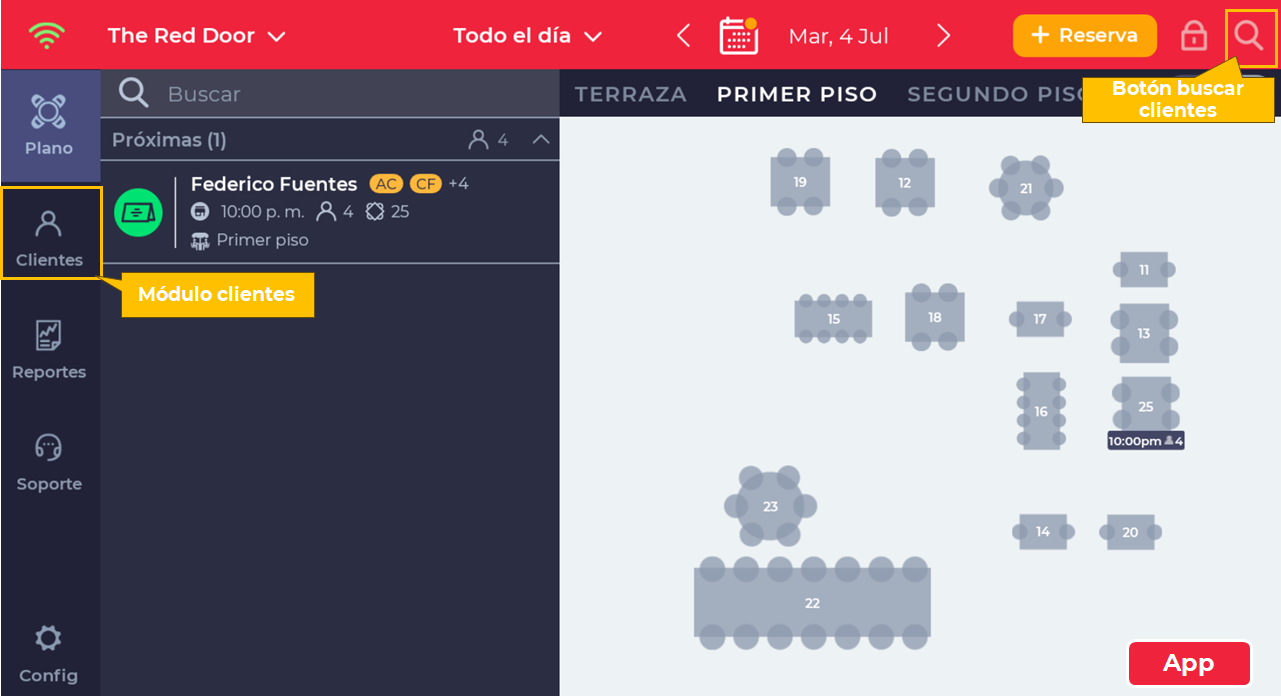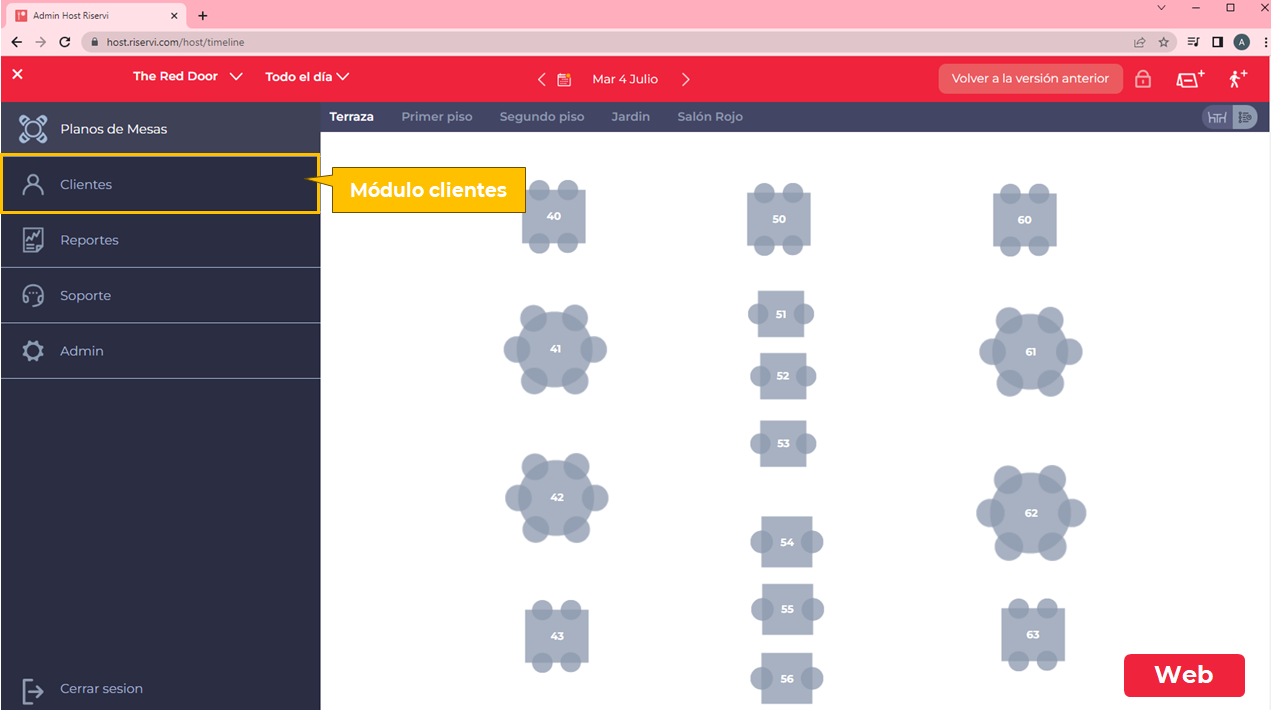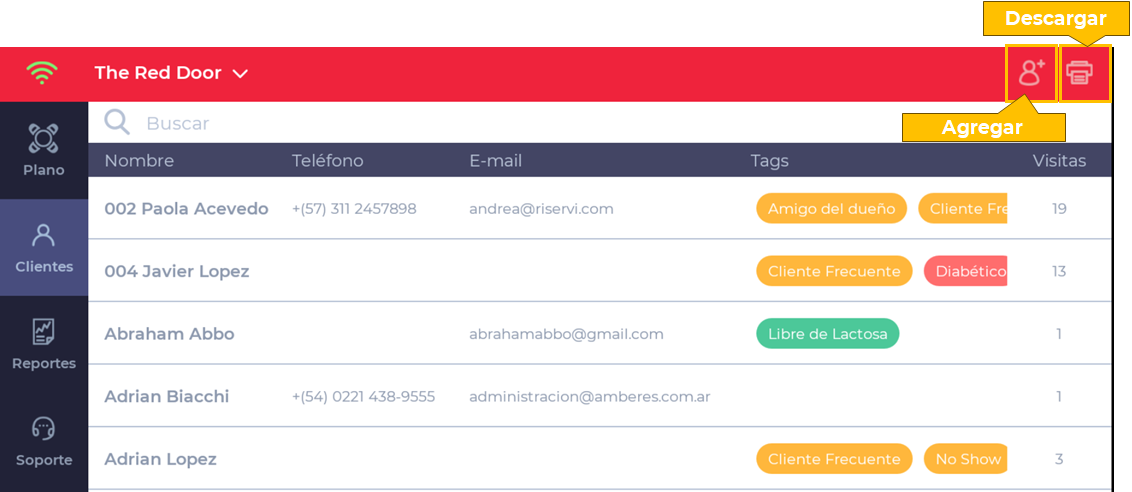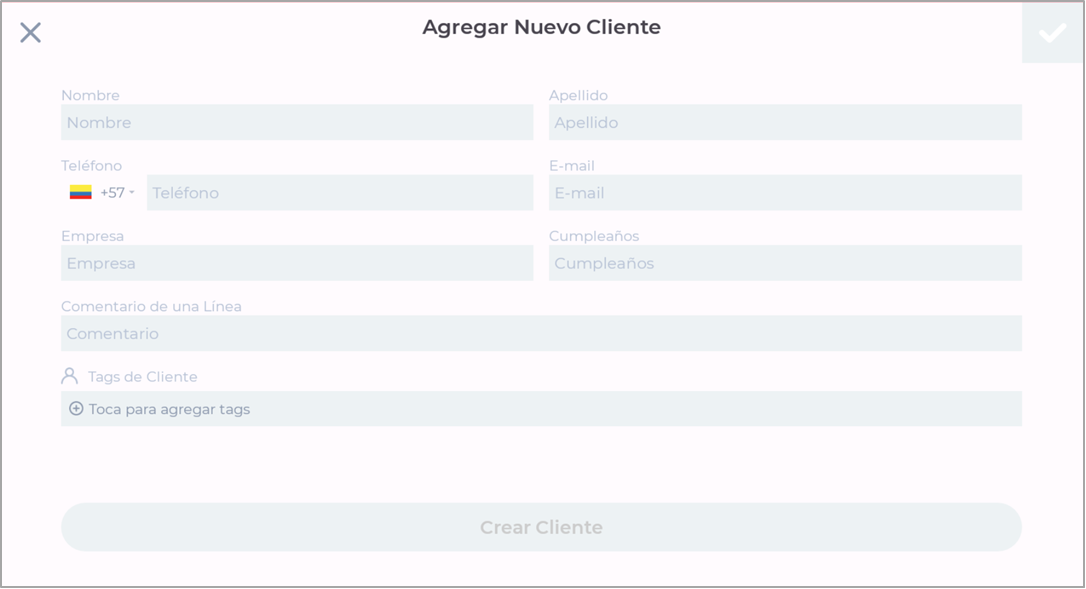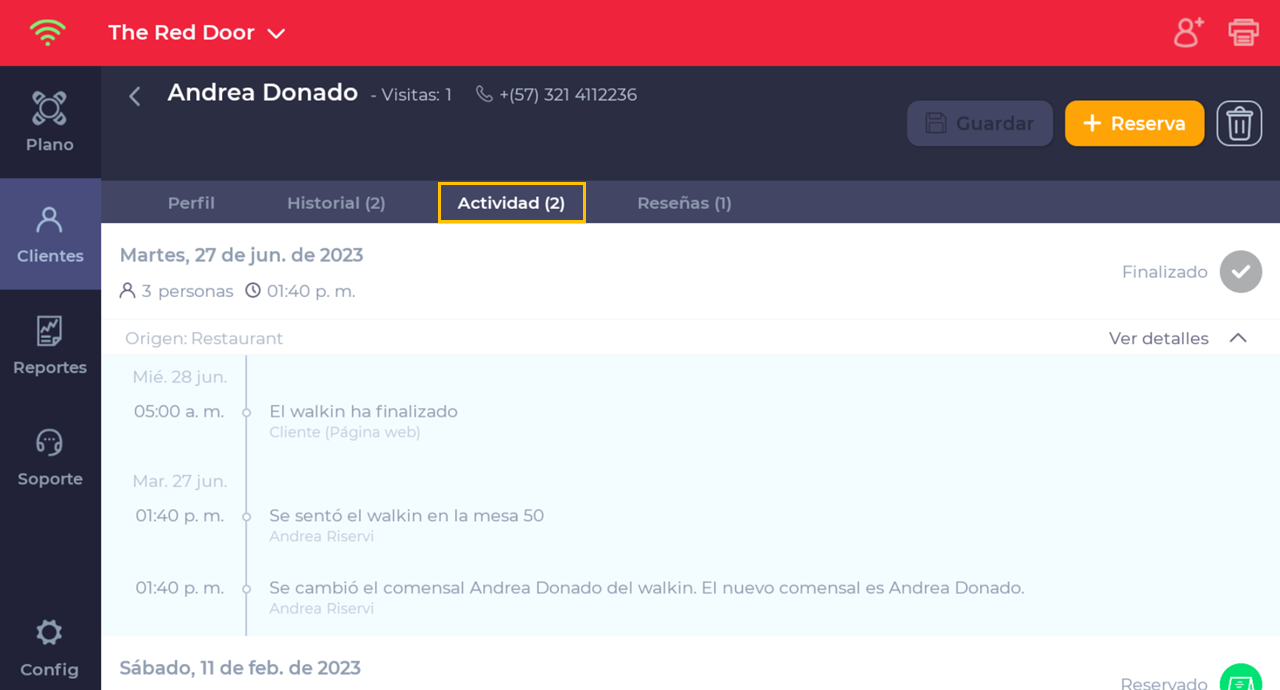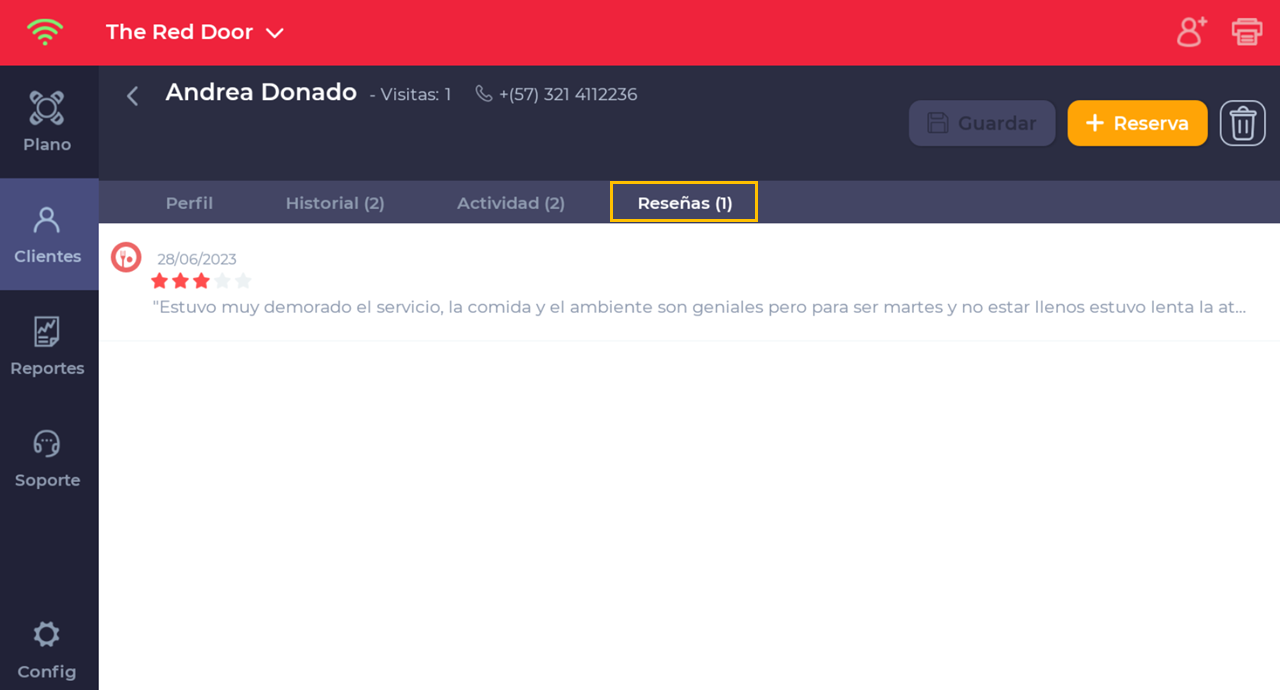Con Riservi construyes tu propia base de clientes; Ya sea con reservas, listas de esperas o nombrando a tus walk-in vas alimentando tu lista de clientes.
Ingresa a tu base:
En la App o en el Host web puedes acceder a tu base de clientes, busca el módulo Clientes y al ingresar te mostrará en lista todos los clientes que se han registrado en tu base, estos aparecerán en orden alfabético y podrás visualizar:
- Nombre
- Teléfono
- Tags
- Cantidad de visitas
En esta misma sección podrás:
Agregar clientes a la base, te pedirá como mínimo Nombre y Apellido para crear el cliente, pero idealmente captura al menos teléfono o correo para que puedas tener más datos de tu comensal. Esta opción la puedes utilizar en caso de que tengas algunos clientes identificados y no estén en la base.
Descargar la base, al presionar el ícono de la impresora te descargará automáticamente tu base de clientes en un documento de Excel en formato .csv, este documento descargará datos como Nombre - Apellido - Correo - Teléfono y Fecha de cumpleaños.
Conoce información de tu cliente:
Todos los clientes que queden registrados en la plataforma tendrán un perfil, en este perfil encuentras la información de contacto, conteo de las visitas, los tags asociados, la actividad del cliente y las reseñas que tengan de visitas anteriores.
Para ver el detalle, haz clic sobre el cliente que desees visualizar y encontrarás 4 secciones:
- Perfil: Muestra los datos personales y de contacto del cliente, se podrán visualizar los tags que tenga guardados o si es necesario agregar tags. También mostrará la cantidad de visitas, las no asistencias (No show) y reservas canceladas. Nota: Recuerda que la fecha de cumpleaños se puede capturar en el link de reservas o en la lista de espera QR.
- Historial: En el historial aparecerá el detalle de consumo de los clientes, el total consumido y el gasto promedio por persona en cada visita, para que se pueda visualizar el consumo es necesario tener integración con el POS. Consúltanos con cuales POS tenemos convenio y cómo solicitarlo.
- Actividad: Lleva el registro de todas las visitas del cliente, en la actividad,se reflejará cuándo se ha creado la reserva/ lista de espera/ walk-in, las modificaciones o cancelaciones de la reserva/ lista de espera/ walk-in, identificando la fecha y hora de cada acción así como el usuario que realizó la acción; en caso de que el cliente haya realizado la acción el usuario aparecerá como Cliente (Página web).
- Reseñas: si tu cliente te ha calificado te mostrará las calificaciones que tenga de cada visita en la que haya asistido al restaurante.
En el perfil:
Si deseas editar, incluir o eliminar información sobre los datos personales, datos de contacto o tags, haz clic sobre cada casilla, modifica o agrega los datos que necesites y para guardar los cambios haz clic en el botón “Guardar”, automáticamente quedará guardada la información.
Nota: si no se habilita el botón Guardar, presiona cualquier lugar de la pantalla que no sea una casilla de información.
En Historial:
Podrás visualizar el detalle de consumo del cliente de todas sus visitas, tendrás tanto el detallado de productos consumidos como el valor total de la cuenta y el promedio por persona según la cantidad de comensales en la reserva / visita. Esta información irá alimentando el resumen que se ve en el perfil de Gasto Total, Promedio por visita y Promedio por persona, así mismo, esta información se validará con la automatización de Tags de Consumo Alto y Buena Propina.
En Actividad:
Tendrás el detalle de cada una de sus visitas de ese cliente, podrás visualizar el estatus con el que quedó cada visita y podrás consultar en Ver detalles la fecha y hora de las actividades en cada visita.
En reseñas:
En este apartado podrás visualizar cómo te ha calificado el cliente, el cliente recibirá un mail para valorar la experiencia en el restaurante, este mail se enviará por cada visita o reserva asistida*, al día siguiente. Todas las veces que el cliente califique se reflejarán en la sección de Reseñas.
💡 Para que la reserva se contabilice como asistida, al menos se ha debido cambiar el estatus a Sentado en el sistema.
Nota: solo les llega a los clientes que tengan e-mail registrado. Como los comentarios no son obligatorios, puedes tener solo la calificación, ya dependerá de cada cliente si quiere complementar su respuesta.